
Konfigurera meddelanden på Apple Watch. Hur man rensar alla meddelanden på Apple Watch?
I den här artikeln kommer vi att berätta hur du konfigurerar och rensar meddelandena på Apple Watch.
Navigering
Den "smarta klockan" Apple Watch får varningar från din iPhone. Användare som inte störde att förstå arbetet med meddelanden klagar ofta på att de är antingen nej, eller för mycket. Låt oss titta på hur du konfigurerar meddelanden, såväl som att inkludera och koppla bort onödigt.
Medan klockan synkroniseras med en smartphone på en trådlös anslutning, kommer iPhone att passera alla meddelanden som kommer till den. Om smarttelefondisplayen är aktiv, kommer de inte att överföras.
Detta beror på det faktum att systemet självständigt bestämmer att för tillfället används smarttelefonen, och det är inte nödvändigt att duplicera meddelanden. För att ta emot meddelanden måste Apple Watch vara på handleden och kontakta den. Så, låt oss räkna ut hur Alerts-systemet fungerar.
Inställning av meddelanden
- Upptäck ansökan på iPhone Äpple klocka.
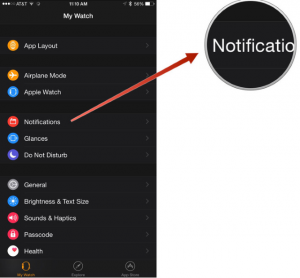
Äpple klocka.
- Välja Min klocka.
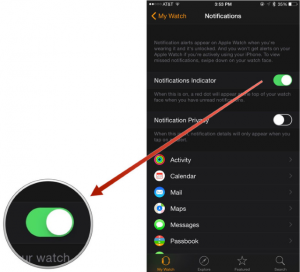
Min klocka.
- Följ B. Anmälningar
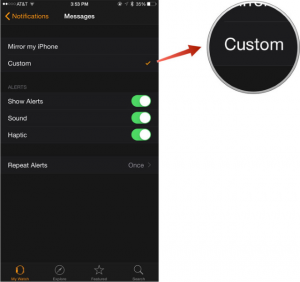
Anmälningar
- Göra en aktiv skjutreglage AnmälningsindikatorSå att du har en orange knapp när meddelanden meddelas.
- Om du behöver klockan för att visa texten i varningen, sätt sedan på Notifiering Sekretess.
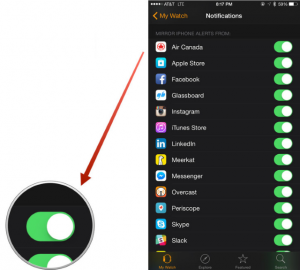
Notifiering Sekretess
- Konfigurera var och en av programmen, så att eller förbjudas att skicka dig.
Rensa meddelanden från en specifik applikation
- Tryck på klockhjulet tills ratten visas på displayen.
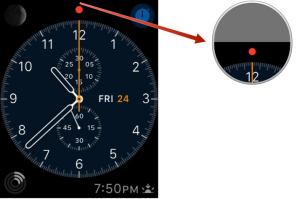
Äpple klocka.
- Dra ner fingret över skärmen för att starta "Notification Center".
- Välj en borttagningsvarning.
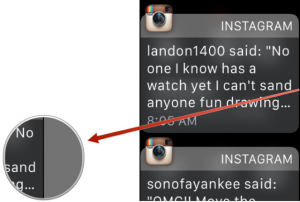
Inställning Alerts
- Spendera på det åt sidan och välj "X".
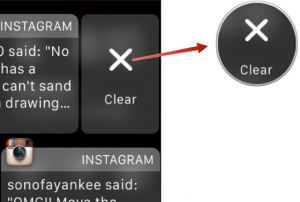
Ta bort varning
Rensa alla meddelanden
- Hjälmklockan innan du visar ratten.
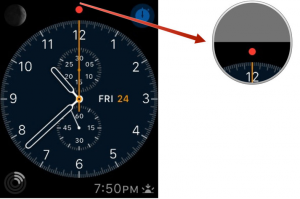
Klockansikte
- Öppna "Centermeddelande" Med hjälp av ett finger från topp till botten.
- Med kraft, klicka på skärmen.
- Välja "X" För att radera alla meddelanden.
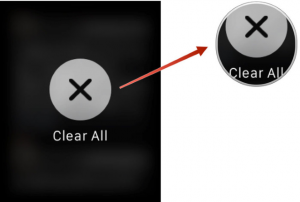
Rensa alla meddelanden
Som du kan se är alla operationer mycket enkla, men eftersom rengöringsfunktionen endast är aktiverad med starka pressar på skärmen, är inte alla användare kända om den här funktionen.
